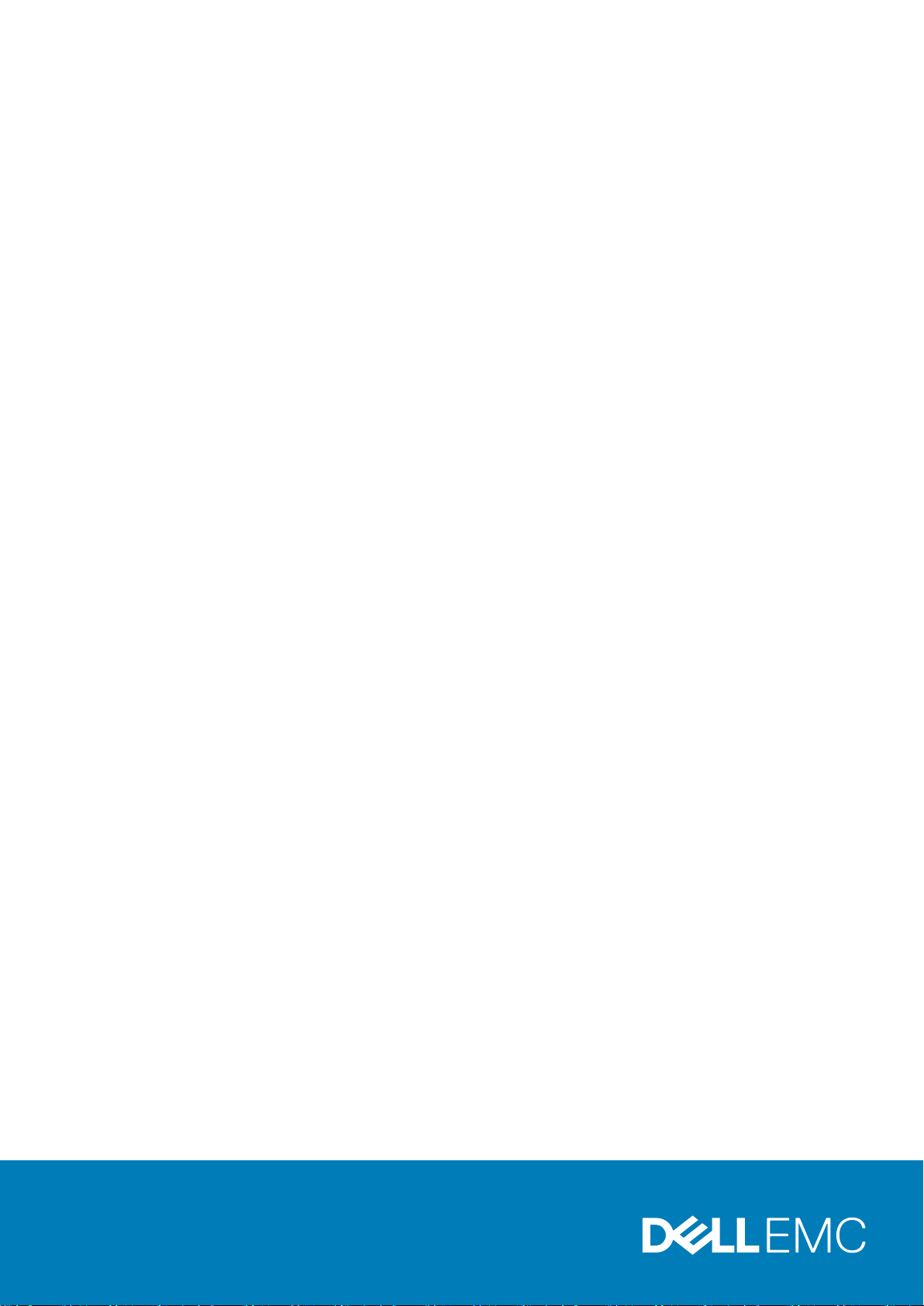
Dell EMC PowerEdge R440
BIOS 和 UEFI 参考指南
部件号: E45S Series
管制类型: E45S001
December 2020
Rev. A00
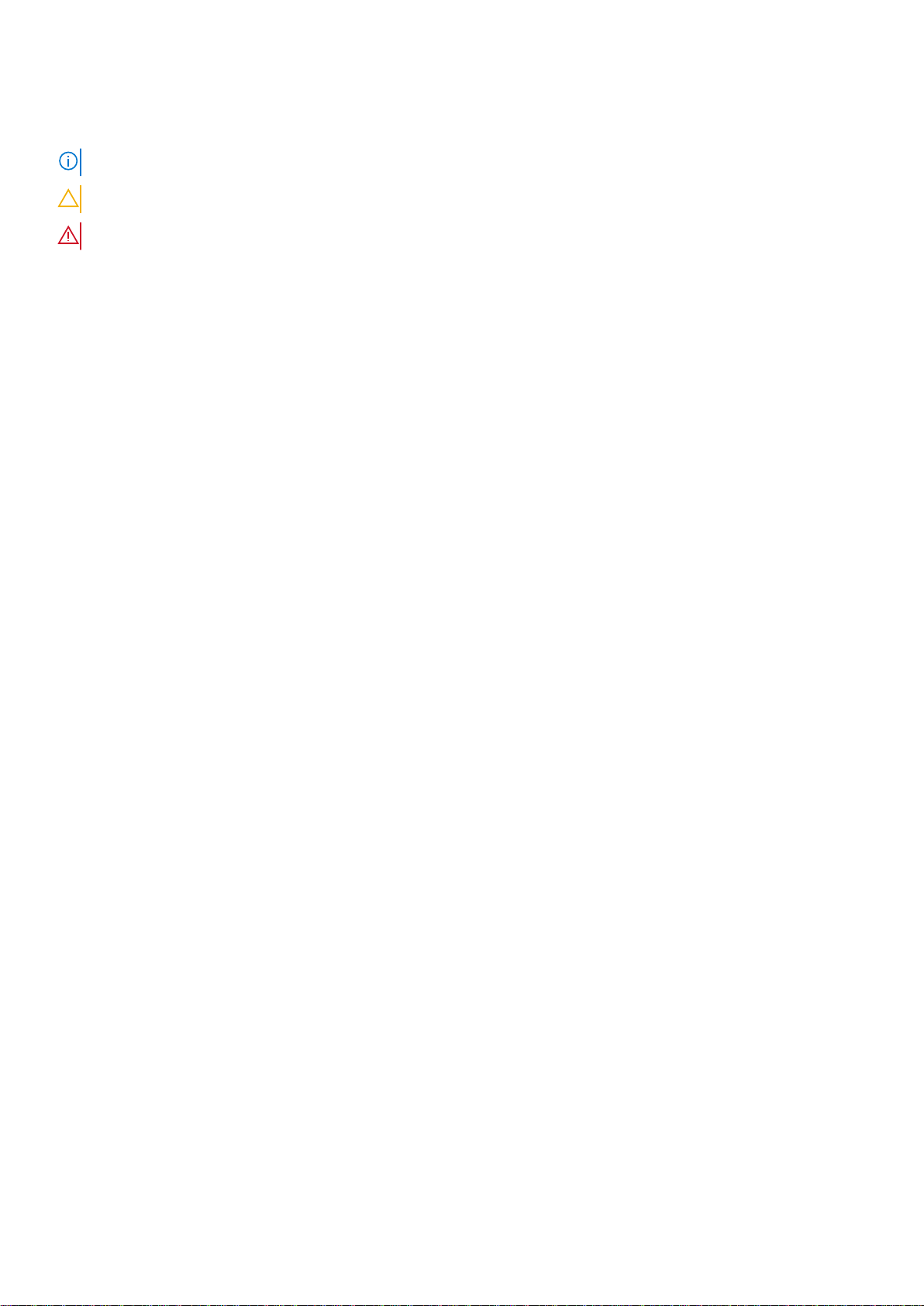
注意、小心和警告
注: “注意”表示帮助您更好地使用该产品的重要信息。
小心: “小心”表示可能会损坏硬件或导致数据丢失,并告诉您如何避免此类问题。
警告: “警告”表示可能会导致财产损失、人身伤害甚至死亡。
© 2017 - 2020 Dell Inc. 或其子公司。保留所有权利。Dell、EMC 和其他商标是 Dell Inc. 或其附属机构的商标。其他商标可能是其各自所有者的商标。
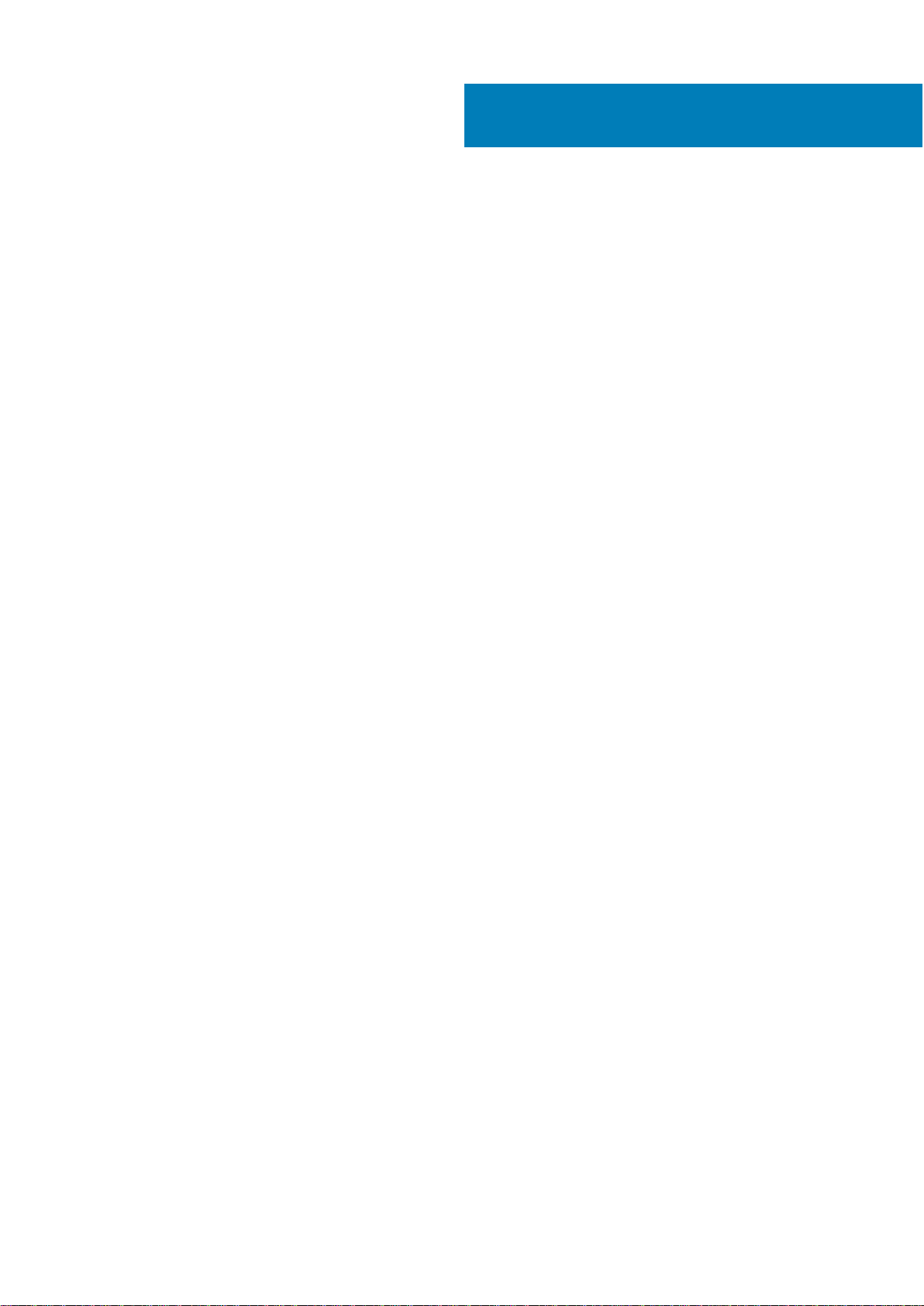
目录
章 1: 预装操作系统管理应用程序.........................................................................................................4
用于管理预操作系统应用程序的选项...............................................................................................................................4
系统设置.................................................................................................................................................................................4
查看系统设置程序.......................................................................................................................................................... 4
系统设置程序详细信息..................................................................................................................................................4
系统 BIOS......................................................................................................................................................................... 5
iDRAC 设置公用程序....................................................................................................................................................23
设备设置.........................................................................................................................................................................24
戴尔生命周期控制器..........................................................................................................................................................24
嵌入式系统管理............................................................................................................................................................ 24
引导管理器.......................................................................................................................................................................... 24
查看引导管理器............................................................................................................................................................ 24
引导管理器主菜单........................................................................................................................................................ 24
一次性 UEFI 引导菜单................................................................................................................................................. 25
系统公用程序................................................................................................................................................................ 25
PXE 引导.............................................................................................................................................................................. 25
目录
3
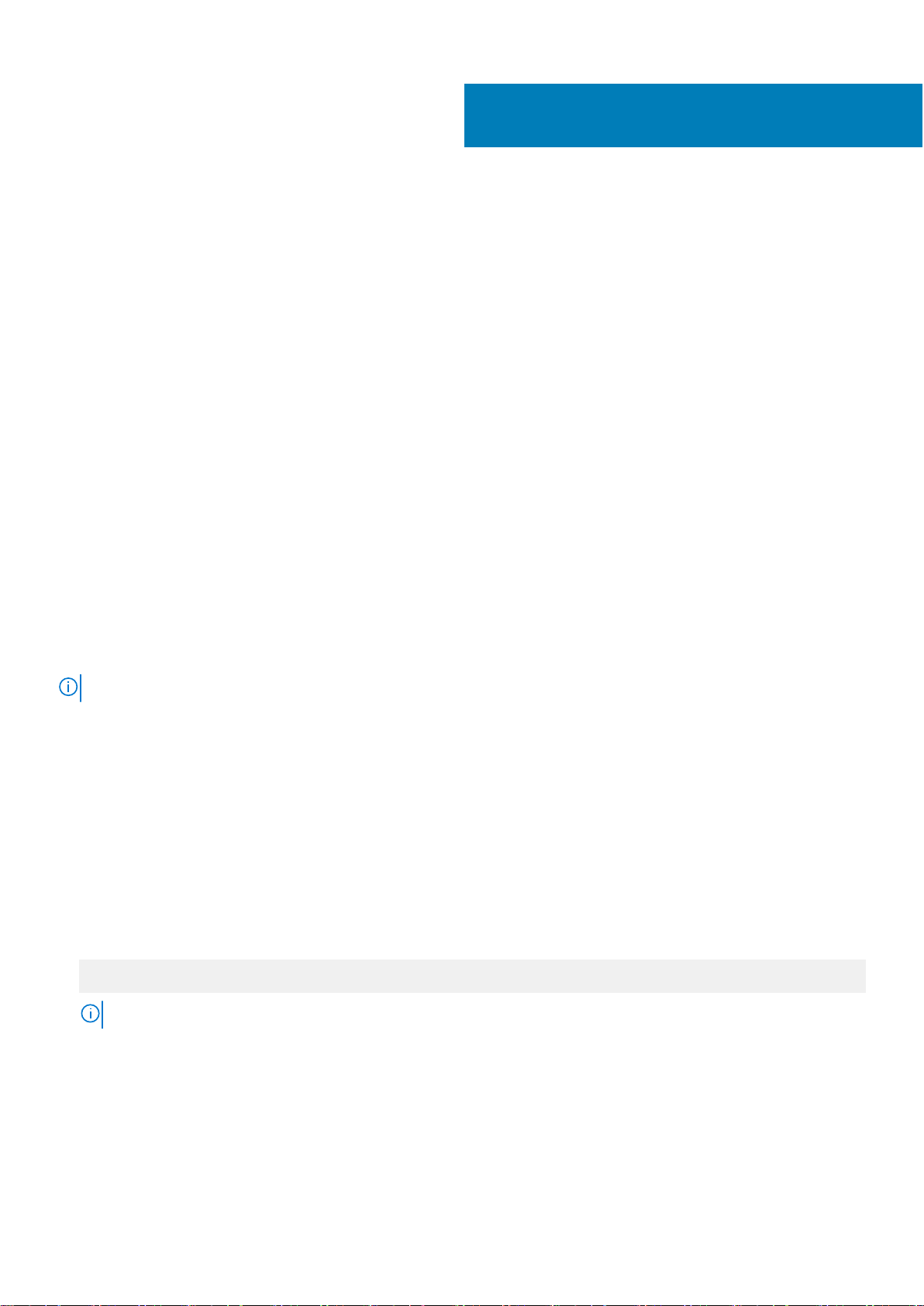
预装操作系统管理应用程序
通过使用系统固件,可以在不引导至操作系统的情况下管理系统的基本设置和功能。
主题:
• 用于管理预操作系统应用程序的选项
• 系统设置
• 戴尔生命周期控制器
• 引导管理器
• PXE 引导
用于管理预操作系统应用程序的选项
系统提供了以下用于管理预操作系统应用程序的选项:
● 系统设置
● 戴尔生命周期控制器
● 引导管理器
● 预引导执行环境 (PXE)
1
系统设置
通过使用系统设置屏幕,您可以配置 BIOS 设置、iDRAC 设置、以及系统的设备设置。
注: 默认情况下,所选字段的帮助文本显示在图形浏览器中。要在文本浏览器中查看帮助文本,请按 F1。
您可以通过以下方法之一访问系统设置程序:
● 标准图形浏览器 — 默认设置下启用的浏览器。
● 文本浏览器 — 这种浏览器通过控制台重定向启用。
查看系统设置程序
要查看系统设置程序屏幕,请执行以下步骤:
步骤
1. 开启或重新启动系统。
2. 显示以下消息时立即按 F2:
F2 = System Setup
注: 如果按 F2 键之前已开始载入操作系统,请让系统完成引导过程,然后重新启动系统并重试。
系统设置程序详细信息
系统设置主菜单屏幕详细信息如下:
4
预装操作系统管理应用程序
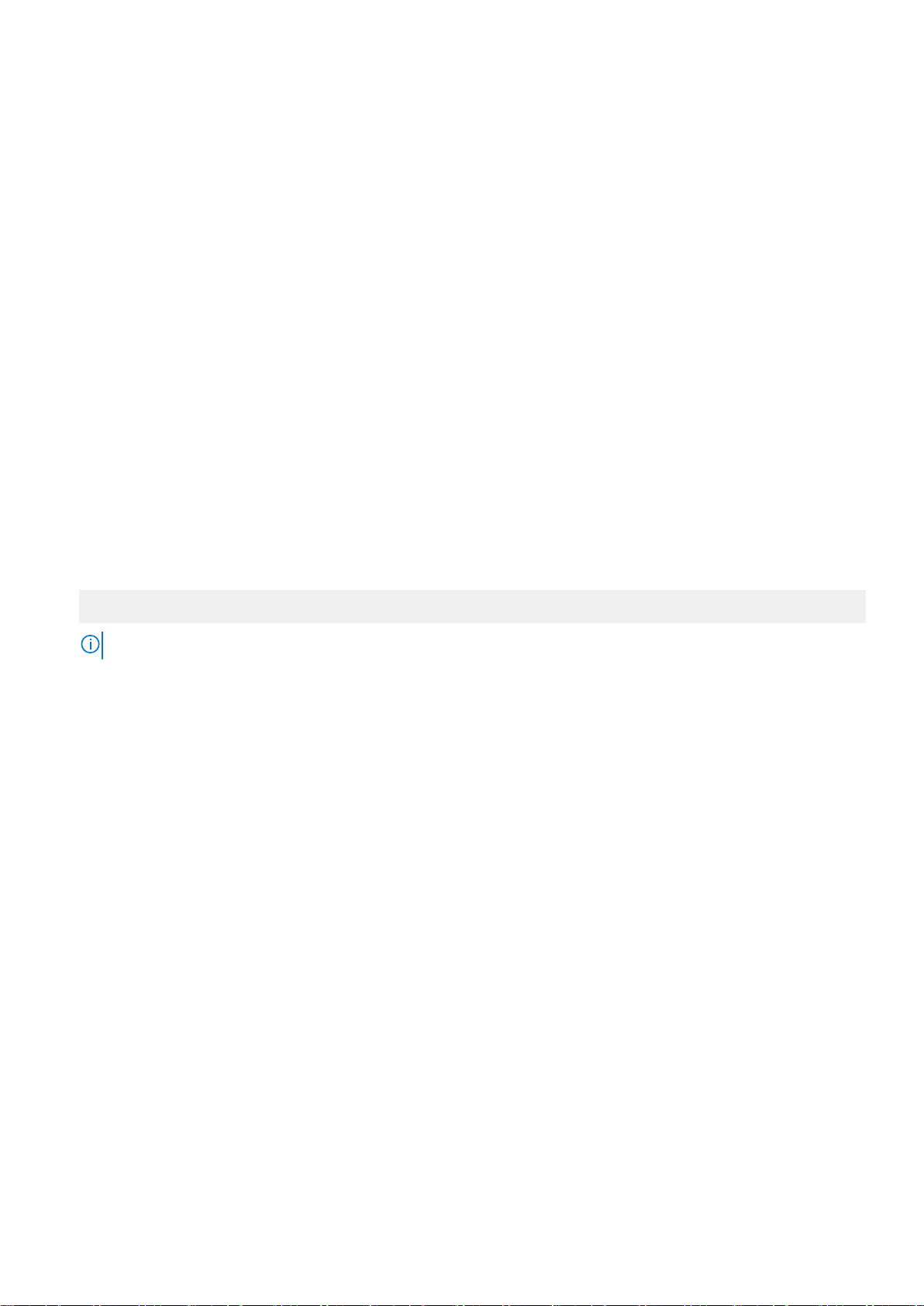
选项 说明
系统 BIOS 允许您配置 BIOS 设置。
iDRAC 设置 允许您配置 iDRAC 设置。
iDRAC 设置设置程序是一种接口,用于使用 UEFI(统一扩展固件接口)设置和配置 iDRAC 参数。可使用
iDRAC 设置公用程序启用或禁用各种 iDRAC 参数。有关此实用程序的更多信息,请参阅《Integrated Dell
Remote Access Controller User’s Guide》,网址:www.dell.com/poweredgemanuals。
设备设置 允许您配置设备设置。
服务编号设置 允许您配置服务编号设置。
系统 BIOS
您可以使用系统 BIOS 屏幕编辑特定功能,如引导顺序、系统密码、设置密码、设置 SATA 和 PCIe NVMeRAID 模式,以及启用或禁
用 USB 端口。
查看系统 BIOS
要查看系统 BIOS,请执行以下步骤:
步骤
1. 开启或重新启动系统。
2. 显示以下消息时立即按 F2:
F2 = System Setup
注: 如果按 F2 键之前已开始载入操作系统,请让系统完成引导过程,然后重新启动系统并重试。
3. 在系统设置程序主菜单屏幕中,单击系统 BIOS。
系统 BIOS 设置详细信息
关于此任务
系统配置文件设置屏幕详细信息说明如下:
选项 说明
系统信息
内存设置 提供与所安装内存有关的信息和选项。
处理器设置
SATA 设置 提供用于启用或禁用集成 SATA 控制器和端口的选项。
NVMe 设置 提供用于更改 NVMe 设置的选项。如果系统中包含您想要在 RAID 阵列中配置的 NVMe 驱动器,您必须将此
引导设置
网络设置
提供有关系统的信息,如系统型号名称、BIOS 版本、服务编号等。
提供与处理器有关的信息和选项,如速度、高速缓存大小等。
字段和 SATA 设置菜单上的嵌入式 SATA 字段设置为 RAID 模式。您可能还需要将引导模式设置更改为
UEFI。否则,您应将此字段设置为非 RAID 模式。
提供一些选项以指定引导模式(BIOS 或 UEFI)。支持您修改 UEFI 和 BIOS 引导设置。
提供用于管理 UEFI 网络设置和引导协议的选项。
传统网络设置从设备设置菜单进行管理。
集成设备
串行通信
系统配置文件设置 提供用于更改处理器电源管理设置、内存频率等等的选项。
提供用于管理集成设备控制器和端口的选项,以及指定相关的功能和选项。
提供用于管理串行端口的选项,以及指定相关的功能和选项。
预装操作系统管理应用程序
5
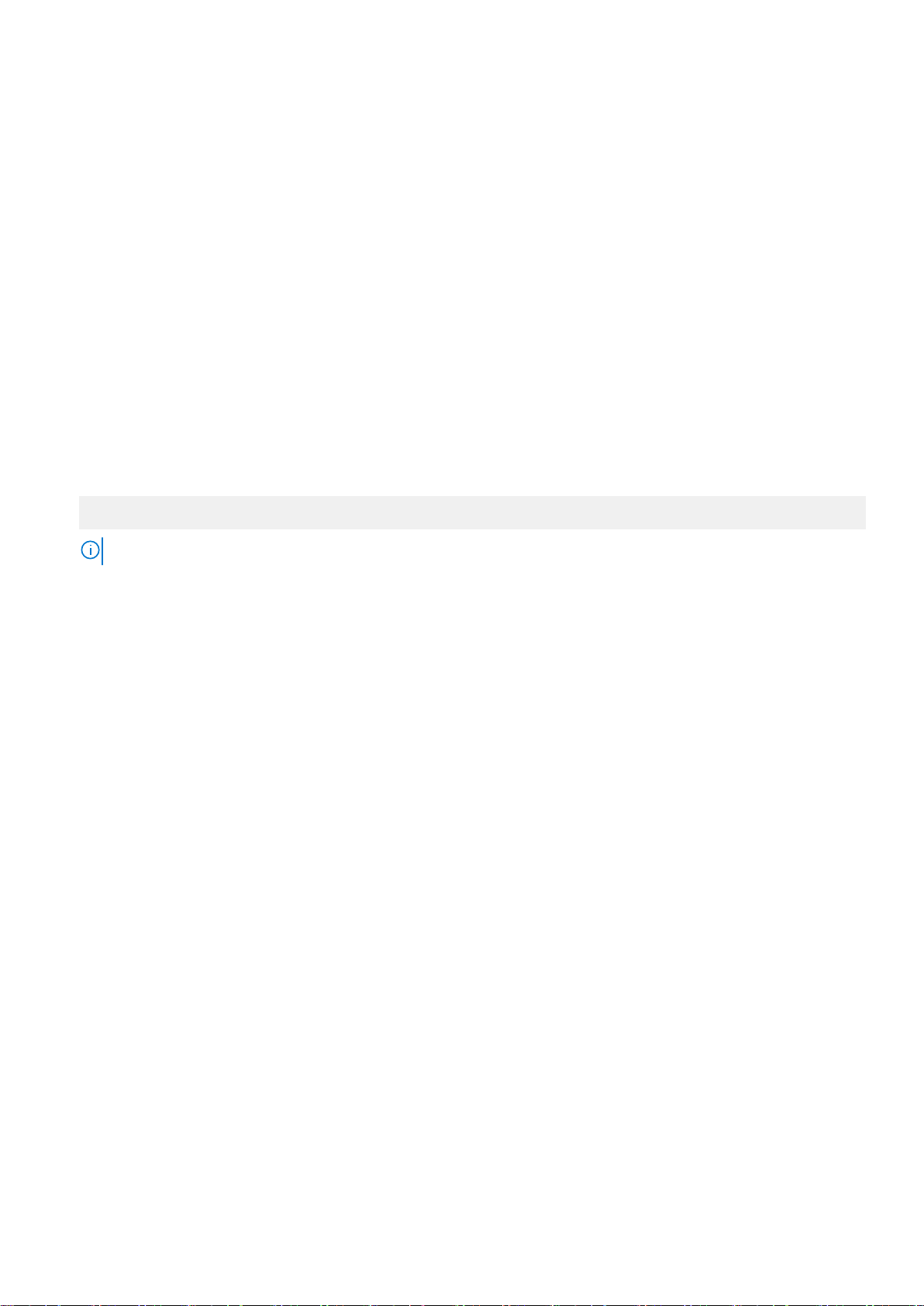
选项 说明
系统安全
冗余操作系统控制 设置冗余操作系统控制的冗余操作系统信息。
其他设置 提供选项以更改系统日期、时间。
提供用于配置系统安全设置的选项,如系统密码、设置密码、可信平台模块 (TPM) 安全等。也可管理系统的
电源和 UEFI 按钮。它还可以管理系统上的电源按钮。
系统信息
您可以使用系统信息屏幕来查看系统属性,如服务标签、系统型号名称和 BIOS 版本。
查看系统信息
要查看 System Information(系统信息),请执行以下步骤:
步骤
1. 开启或重新启动系统。
2. 显示以下消息时立即按 F2:
F2 = System Setup
注: 如果按 F2 键之前已开始载入操作系统,请让系统完成引导过程,然后重新启动系统并重试。
3. 在系统设置程序主菜单屏幕中,单击系统 BIOS。
4. 在系统 BIOS 屏幕中,单击系统信息。
“系统信息”详细信息
关于此任务
系统信息屏幕详细信息如下:
选项 说明
系统型号名称 指定系统的型号名称。
系统 BIOS 版本 指定系统上安装的 BIOS 版本。
系统 Management
Engine 版本
系统服务编号 指定系统服务编号。
系统制造商 指定系统制造商的名称。
系统制造商联系人信息指定系统制造商的联系信息。
系统 CPLD 版本 指定系统复杂可编程逻辑设备 (CPLD) 固件的当前版本。
UEFI 合规性版本 指定系统固件的 UEFI 合规性等级。
显示 Management Engine 固件的当前版本。
6
预装操作系统管理应用程序
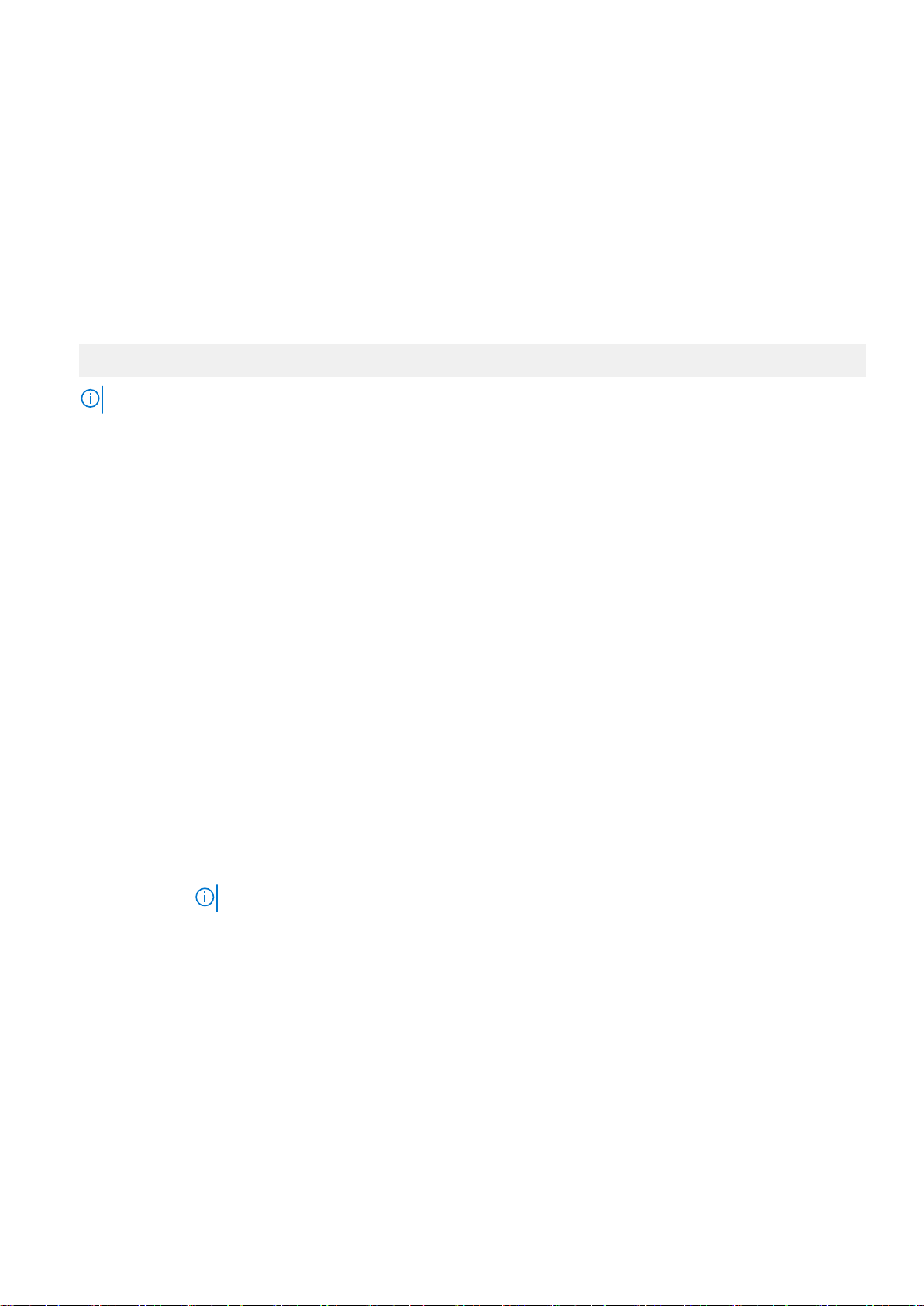
内存设置
您可以使用内存设置屏幕来查看所有内存设置以及启用或禁用特定内存功能,如系统内存测试和节点交叉。
查看内存设置
要查看内存设置屏幕,请执行以下步骤:
步骤
1. 开启或重新启动系统。
2. 显示以下消息时立即按 F2:
F2 = System Setup
注: 如果按 F2 键之前已开始载入操作系统,请让系统完成引导过程,然后重新启动系统并重试。
3. 在系统设置程序主菜单屏幕中,单击系统 BIOS。
4. 在系统 BIOS 屏幕中,单击内存设置。
内存设置详细信息
关于此任务
内存设置屏幕详细信息如下:
选项 说明
系统内存大小 指定系统的内存大小。
系统内存类型 指定系统中安装的内存类型。
系统内存速度 指定系统内存速度。
系统内存电压 指定系统内存电压。
视频内存 指定视频内存容量。
系统内存测试 指定系统内存测试是否在系统引导期间运行。选项包括已启用和已禁用。该选项默认设置为已禁用。
Dram 刷新延迟
内存运行模式 指定内存运行模式。可用选项为优化器模式、单列备用模式、多列备用模式和镜像模式。该选项默认设置为
内存运行模式的当
前状态
节点交叉存取
ADDDC 设置 启用或禁用 ADDDC 设置功能。已启用自适应双 DRAM 设备纠正 (ADDDC) 时,将动态映射故障 DRAM。当设
16 Gb DIMM 的本
机 tRFC 时间
伺机自刷新
通过启用 CPU 内存控制器来推迟运行刷新命令,您可以提高一些工作负载的性能。通过最小化延迟时间,可
确保内存控制器定期运行刷新命令。对于基于英特尔的服务器,此设置仅影响配置 DIMM(使用 8 Gb 密度
DRAM)的系统。
优化器模式。
注: 根据系统内存配置,内存运行模式可能有不同的默认设置和可用选项。
指定内存运行模式的当前状态。
指定是否支持非一体化内存体系结构 (NUMA)。如果此字段为已启用,则在安装对称内存配置的情况下支持
内存交叉存取。如果此字段设置为已禁用,则系统支持 NUMA(非对称)内存配置。该选项默认设置为已禁
用。
置为已启用时,在特定工作负载下可能对系统性能造成一些影响。此功能仅适用于 x4 DIMM。该选项默认设
置为已启用。
支持 16 Gb 密度 DIMM 以按照其编程行刷新周期时间 (tRFC) 运行。启用此功能可提高某些配置的系统性能。
但是,启用此功能将不会对具有 16 Gb 3DS/TSV DIMM 的配置产生影响。该选项默认设置为已启用。
启用或禁用伺机自刷新功能。该选项默认设置为已禁用,并且在系统中已安装 DCPMM 时不受支持。
预装操作系统管理应用程序
7
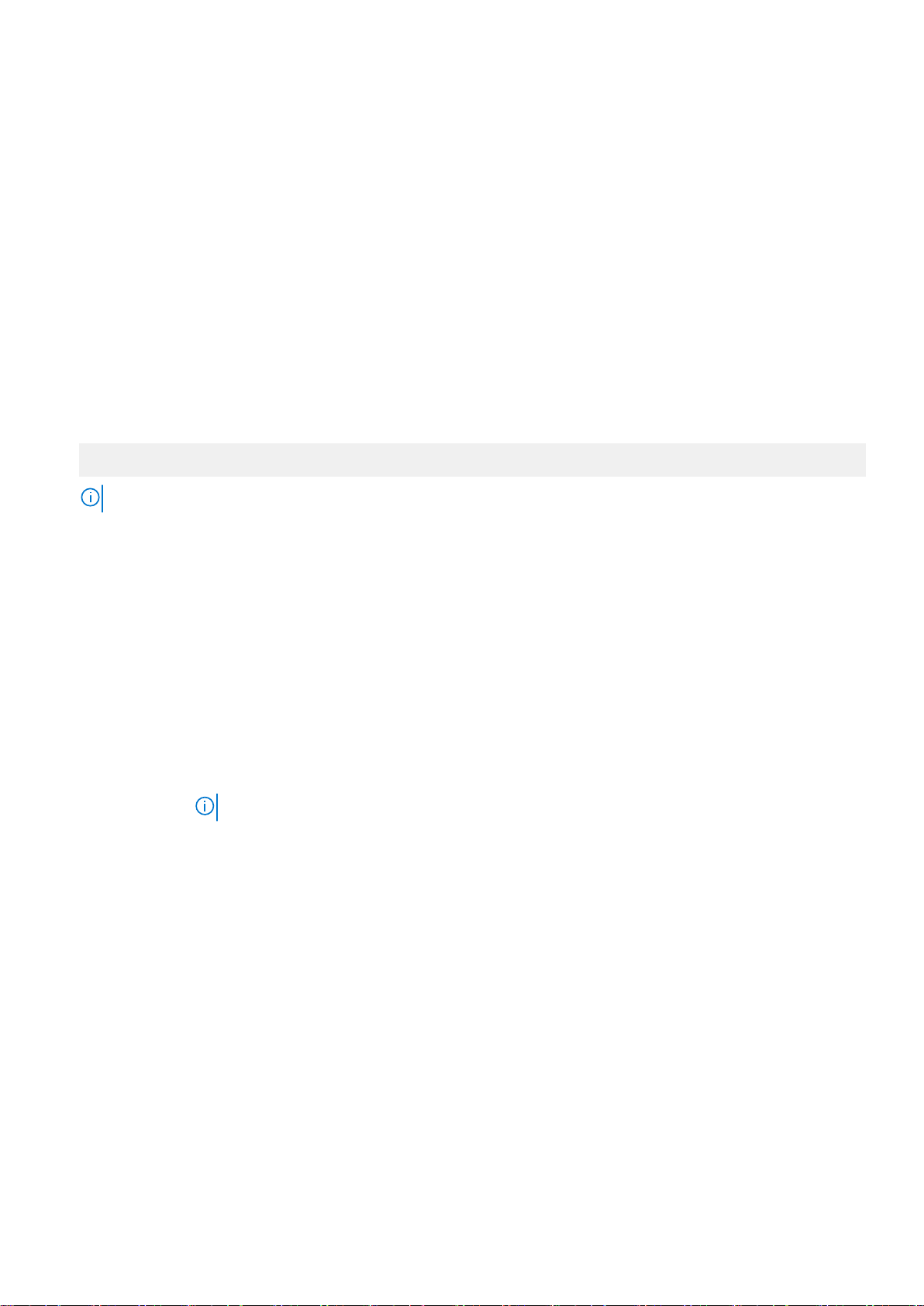
选项 说明
可纠正的错误日志记录启用或禁用可纠正内存阈值错误的日志记录。该选项默认设置为已启用。
处理器设置
您可以使用处理器设置屏幕查看处理器设置和执行特定功能,如启用虚拟化技术、硬件预取器、逻辑处理器闲置。
查看处理器设置
要查看处理器设置屏幕,请执行以下步骤:
步骤
1. 开启或重新启动系统。
2. 显示以下消息时立即按 F2:
F2 = System Setup
注: 如果按 F2 键之前已开始载入操作系统,请让系统完成引导过程,然后重新启动系统并重试。
3. 在系统设置程序主菜单屏幕中,单击系统 BIOS。
4. 在系统 BIOS 屏幕中,单击处理器设置。
处理器设置详情
关于此任务
处理器设置屏幕详细信息如下:
选项 说明
逻辑处理器
CPU 互连速度
虚拟化技术 启用或禁用的处理器虚拟化技术。此选项默认设置为已启用。
相邻的高速缓存行预取针对需要大量使用顺序内存访问的应用程序优化系统。此选项默认设置为已启用。您可以禁用需要大量使用
硬件预取器 启用或禁用硬件预取器。此选项默认设置为已启用。
软件预取器 启用或禁用软件预取器。此选项默认设置为已启用。
DCU 流转化器预取器启用或禁用数据高速缓存设备 (DCU) 流转化器预取器。此选项默认设置为已启用。
启用或禁用逻辑处理器并显示逻辑处理器的数量。如果此选项设置为已启用,BIOS 会显示所有逻辑处理器。
如果此选项设置为已禁用,BIOS 只会显示每个内核的一个逻辑处理器。此选项默认设置为已启用。
使您能够监管系统中的处理器之间的通信链接频率。
注: 标准和基本 bin 处理器支持较低的链路频率。
可用的选项是最大数据速率、10.4 GT/s 和 9.6 GT / s。该选项的默认设置为全面。
最大数据率表示 BIOS 位于处理器支持的最大频率运行的通信链路。您也可以选择特定的频率的处理器支持,
该驱动器可以有所不同。
为获得出色性能,您应选择最大数据速率。任何通信链路频率下降会影响非本地内存访问的性能和高速缓存
一致性流量。此外,它会降低从特定处理器对非本地 I/O 设备的访问速度。
但是,如果利大于弊性能的节能的注意事项,您可能想要减少处理器之间的通信链接的频率。如果您执行此操
作,您应本地化内存和 I/O 访问连接到最近的 NUMA 节点以最小化到系统性能的影响。
随机内存访问的应用程序的此选项。
DCU IP 预取器。 启用或禁用数据高速缓存设备 (DCU) IP 预取器。此选项默认设置为已启用。
8
预装操作系统管理应用程序

选项 说明
子 NUMA 群集 子 NUMA 群集 (SNC) 功能可根据地址范围将 LLC 划分为分离的群集,其中每个群集绑定到系统中内存控制
器的子集。它可以改进 LLC 的平均延迟。启用或禁用 Sub NUMA 群集。此选项默认设置为已禁用。
UPI 预取 支持您尽早获取 DDR 总线上的内存读数。超路径互连 (UPI) Rx 路径会直接将推测内存读数蔓延到集成内存控
制器 (iMC)。此选项默认设置为已启用。
LLC 预取 启用或禁用所有线程上的 LLC 预取。此选项默认设置为已禁用。
截止日期 LLC 分配 启用或禁用截止日期 LLC 分配。此选项默认设置为已启用。您可以启用此选项以在 LLC 中输入失效行,或者
禁用在 LLC 中输入失效行的选项。
目录 AToS 启用或禁用“目录 AtoS”。AToS 优化可以减少重复读取访问的远程读取延迟,而不影响写入。此选项默认
设置为已禁用。
逻辑处理器空闲
可配置 TDP 允许您配置 TDP 级别。可用选项包括标称、级别 1 和级别 2。该选项默认设置为标称。
x2APIC 模式 启用或禁用 x2APIC 模式。此选项默认设置为已启用。
每个处理器的核心数控制每个处理器中的已启用核心数。此选项默认设置为全部。
可让您提高系统。它使用操作系统核心休眠算法,并将系统中的一些逻辑处理器置于休眠状态,这反过来又
允许相应的处理器核心数转换为低功耗空闲状态。仅当操作系统支持它可以启用此选项。此选项默认设置为
已禁用。
注: 此选项仅在处理器的某些库存单位 (SKU) 上可用。
与传统的 xAPIC 体系结构相比,xAPIC 扩展了处理器的寻址能力,并提高了中断交付的性能。必须启用虚拟
化技术,以允许启用和禁用 x2APIC 模式。禁用虚拟化技术时,x2APIC 模式会强制为禁用状态。
处理器内核速度 显示处理器的最大内核频率。
处理器总线速度 显示处理器的总线速率。
处理器 n
注: 根据处理器数量,可能会列出多达两个处理器。
以下设置仅对系统中安装的每个处理器显示:
选项 说明
系列、型号和步进 指定英特尔定义的处理器系列、型号和步进。
品牌 显示品牌名称。
2 级高速缓存 显示 L2 高速缓存总和。
3 级高速缓存 显示 L3 高速缓存总和。
内核数 显示每个处理器的内核数。
最大内存容量 指定每个处理器的最大内存容量。
微码 指定微码。
SATA 设置
您可以使用 SATA 设置屏幕来查看 SATA 设备的设置并在系统上启用 SATA 和 PCIe NVMe RAID 模式。
查看 SATA 设置
要查看 SATA Settings(SATA 设置)屏幕,请执行以下步骤:
步骤
1. 开启或重新启动系统。
预装操作系统管理应用程序
9

2. 显示以下消息时立即按 F2:
F2 = System Setup
注: 如果按 F2 键之前已开始载入操作系统,请让系统完成引导过程,然后重新启动系统并重试。
3. 在系统设置程序主菜单屏幕中,单击系统 BIOS。
4. 在系统 BIOS 屏幕中,单击 SATA 设置。
“SATA 设置”详细信息
关于此任务
SATA 设置屏幕详细信息如下所述:
选项 说明
嵌入式 SATA 支持将嵌入式 SATA 选项设置为 AHCI 模式或 RAID 模式。该选项默认设置为 AHCI 模式。
安全冻结锁定
写入高速缓存
Port n
在开机自测过程中将安全冻结锁定命令发送给嵌入式 SATA 驱动器。此选项仅适用于 AHCI 模式。此选项默认
设置为已启用。
在 POST 过程中启用或禁用嵌入式 SATA 驱动器的命令。该选项默认设置为已禁用。
允许您设置所选设备的驱动器类型。
对于 AHCI 模式或 RAID 模式,BIOS 支持始终启用。
选项 说明
型号 指定所选设备的驱动器型号。
驱动器类型
容量
指定连接至 SATA 端口的驱动器类型。
指定驱动器的总容量。对于可移动介质设备,如光盘驱动器,未定义此字段。
NVMe 设置
NVMe 设置允许您将 NVMe 驱动器设置为 RAID 模式或 Non-RAID 模式。
注: 要将这些驱动器配置为 RAID 驱动器,您必须在 SATA 设置菜单中将 NVMe 驱动器和嵌入式 SATA 选项设置为 RAID 模式。
否则,必须将此字段设置为 Non-RAID 模式。
查看 NVMe 设置
要查看 NVMe Settings 屏幕,请执行以下步骤:
步骤
1. 开启或重新启动系统。
2. 显示以下消息时立即按 F2:
F2 = System Setup
注: 如果按 F2 键之前已开始载入操作系统,请让系统完成引导过程,然后重新启动系统并重试。
3. 在系统设置程序主菜单屏幕中,单击系统 BIOS。
4. 在系统 BIOS 屏幕中,单击 NVMe 设置。
10
预装操作系统管理应用程序

NVMe 设置详情
关于此任务
“NVMe 设置”屏幕详细信息如下:
选项
NVMe 模式 允许您设置 NVMe 模式。此选项默认设置为非 RAID。
说明
引导设置
您可以使用引导设置屏幕将引导模式设置为 BIOS 或 UEFI。它还允许您指定引导顺序。
● UEFI:统一可扩展固件接口( UEFI )都是一个新接口之间的操作系统和平台固件。该接口中包含数据表和平台相关信息,以及操作
系统及其加载程序可用的引导和运行时服务呼叫。以下参数仅在系统配置文件设置为自定义时才可用。
○ 支持大于 2 TB 的驱动器分区。
○ 增强的安全性(例如, UEFI 安全引导)。
○ 更快的引导时间。
注: 您必须使用 UEFI 引导模式,以便从 NVMe 驱动器进行引导。
● BIOS: BIOS 引导模式 是 传统 引导模式。此位置支持向后兼容性。
查看引导设置
要查看引导设置屏幕,请执行以下步骤:
步骤
1. 开启或重新启动系统。
2. 显示以下消息时立即按 F2:
F2 = System Setup
注: 如果按 F2 键之前已开始载入操作系统,请让系统完成引导过程,然后重新启动系统并重试。
3. 在系统设置程序主菜单屏幕中,单击系统 BIOS。
4. 在系统 BIOS 屏幕中,单击引导设置。
引导设置详细信息
关于此任务
引导设置屏幕详细信息如下所述:
选项
引导模式 允许您设置系统的引导模式。
重试引导顺序
说明
小心: 如果操作系统不是在同一种引导模式下安装,则切换引导模式可能会阻止系统引导。
如果操作系统支持 UEFI,则可将此选项设置为 UEFI。将此字段设置为 BIOS 后,可与非 UEFI 操作系统兼
容。该选项默认设置为 UEFI。
注: 将此字段设置为 UEFI 将禁用“UEFI 引导设置”菜单。
启用或禁用引导顺序重试功能。如果启用此字段后系统引导失败,系统将在 30 秒后重新尝试引导顺序。此选
项默认设置为已启用。
预装操作系统管理应用程序
11

硬盘故障转移 指定在驱动器发生故障的情况下进行引导的驱动器。设备引导选项设置中硬盘驱动器顺序的设备已选中。此
选项设置为已禁用时,将仅尝试引导列表中的第一个驱动器。此选项设置为已启用时,将尝试按顺序引导硬
盘驱动器顺序中已选的所有驱动器。未为 UEFI 引导模式已启用此选项。该选项默认设置为已禁用。
通用 USB 引导 启用或禁用 USB 引导选项。该选项默认设置为已禁用。
硬盘占位符 启用或禁用硬盘占位符选项。该选项默认设置为已禁用。
BIOS 引导设置 启用或禁用 BIOS 引导选项。
注: 此选项仅在引导模式为 BIOS 时启用。
UEFI 引导设置 启用或禁用 UEFI 引导选项。
引导选项包括 IPv 4 PXE 和 Ipv 6 PXE。该选项默认设置为关。
注: 此选项仅在引导模式为 UEFI 时启用。
UEFI 引导顺序
启用/禁用引导选项
允许您更改引导设备的顺序。
允许您选择已启用或已禁用的引导设备。
选择系统引导模式
系统设置程序也能让您指定其中一个用于安装操作系统的引导模式:
● BIOS 引导模式是标准的 BIOS 级引导接口。
● UEFI 引导模式(默认)是增强的 64 位引导接口。
如果您已将系统配置为引导至 UEFI 模式,则会更换系统 BIOS。
1. 单击系统设置程序主菜单中的引导设置,然后选择引导模式。
2. 选择您希望系统引导至的 UEFI 引导模式。
小心: 如果操作系统不是在同一种引导模式下安装,则切换引导模式可能会阻止系统引导。
3. 在系统以指定引导模式引导后,从该模式安装操作系统。
注: 操作系统必须与 UEFI 兼容才能从 UEFI 引导模式安装。DOS 和 32 位操作系统不支持 UEFI,只能通过 BIOS 引导模式进行安
装。
注: 有关支持的操作系统的最新信息,请转至 www.dell.com/ossupport。
更改引导顺序
关于此任务
如果您想从 USB 盘或光盘驱动器引导,您可能需要更改引导顺序。如果您已选择了 BIOS Boot Mode(引导模式),则此处给出的
说明可能会有所不同。
步骤
1. 在系统设置程序主菜单屏幕上,单击系统 BIOS > 引导设置 > UEFI/BIOS 引导设置 > UEFI/BIOS 引导顺序。
2. 单击退出,然后单击是以在退出后保存设置。
网络设置
您可以使用网络设置屏幕修改 UEFI PXE、iSCSI 和 HTTP 引导设置。“网络设置”选项仅在 UEFI 模式下可用。
注: BIOS 不会在 BIOS 引导模式下控制网络设置。对于 BIOS 引导模式,网络控制器的可选的引导 ROM 可以处理网络设置。
12
预装操作系统管理应用程序

查看网络设置
要查看网络设置屏幕,请执行以下步骤:
步骤
1. 开启或重新启动系统。
2. 显示以下消息时立即按 F2:
F2 = System Setup
注: 如果按 F2 键之前已开始载入操作系统,请让系统完成引导过程,然后重新启动系统并重试。
3. 在系统设置程序主菜单屏幕中,单击系统 BIOS。
4. 在系统 BIOS 屏幕中,单击网络设置。
网络设置屏幕详情
网络设置屏幕详情如下所述:
关于此任务
选项 说明
UEFI PXE 设置
UEFI HTTP 设置
UEFI iSCSI 设置 允许您控制 iSCSI 设备的配置。
选项 说明
PXE 设备 n (n =
1-4)
启用或禁用此设备。启用时,则为设备创建 UEFI PXE 引导选项。
选项 说明
HTTP 设备 (n =
1-4)
启用或禁用此设备。启用时,则为设备创建 UEFI HTTP 引导选项。
表. 1: UEFI iSCSI 设置屏幕详细信息
选项 说明
iSCSI 启动器名称 指定 iSCSI 启动器的名称(IQN 格式)。
iSCSI 设备 1 启用或禁用 iSCSI 设备。禁用后,将为 iSCSI 设备
自动创建 UEFI 引导选项。该选项默认设置为。
iSCSI 设备 1 设置 允许您控制 iSCSI 设备的配置。
TLS 身份验证配置 查看和/或修改此设备的引导 TLS 身份验证模式。无表示 HTTP 服务器和客户端不会针对此引导为对方进行身
份验证。单向表示 HTTP 服务器将通过客户端进行身份验证,而客户端将不会由服务器进行身份验证。该选
项默认设置为无。
预装操作系统管理应用程序
13

集成设备
您可以使用 Integrated Devices(集成设备)屏幕来查看和配置所有集成设备的设置,包括视频控制器、集成 RAID 控制器和 USB
端口。
查看集成设备
要查看 Integrated Devices(集成设备)屏幕,请执行以下步骤:
步骤
1. 开启或重新启动系统。
2. 显示以下消息时立即按 F2:
F2 = System Setup
注: 如果按 F2 键之前已开始载入操作系统,请让系统完成引导过程,然后重新启动系统并重试。
3. 在系统设置程序主菜单屏幕中,单击系统 BIOS。
4. 在系统 BIOS 屏幕中,单击集成设备。
集成设备详细信息
关于此任务
集成设备屏幕详细信息如下所述:
选项 说明
用户可访问 USB 端口禁用前端用户可访问 USB 端口。选择仅打开背面端口会禁用正面 USB 端口,选择关闭所有端口会禁用所有正
面和背面 USB 端口。
在引导过程中 USB 键盘和鼠标在某些 USB 端口中仍可正常工作,具体取决于选择。引导过程完成后,USB
端口将根据设置启用或禁用。
内部 USB 端口 启用或禁用内部 USB 端口。此选项设置为打开或关闭。该选项默认设置为打开。
注: PCIe 提升板上的内部 SD 卡端口由内部 USB 端口控制。
iDRAC Direct USB端口iDRAC Direct USB 端口由 iDRAC 专门管理,主机不可见。此选项设置为打开或关闭。当设置为关闭时,
iDRAC 无法检测到此管理端口中安装的任何 USB 设备。该选项默认设置为打开。
集成 RAID 控制器 启用或禁用集成 RAID 控制器。此选项默认设置为已启用。
嵌入式 NIC1 和
NIC2
I/OAT DMA 引擎 启用或禁用 I/O 加速技术 (I/OAT) 选项。I/OAT 是一系列 DMA 功能,旨在加速网络通信并降低 CPU 利用
I/O 监听推迟响应 选择 PCI I/O 可以拒绝的 CPU 监测请求的周期数,以留出时间完成其自己的 LLC 写入。此设置可帮助改进性
嵌入式视频控制器
注: 嵌入式 NIC1 和 NIC2 选项仅在未安装集成网卡 1 的系统上可用。
启用或禁用嵌入式 NIC1 和 NIC2 选项。当设置为已禁用时,NIC 仍可用于嵌入式管理控制器的共享网络访
问。嵌入式 NIC1 和 NIC2 选项仅可用于没有网络子卡 (NDC) 的系统。嵌入式 NIC1 和 NIC2 选项与集成网卡 1
选项互相排斥。通过使用系统的 NIC 管理实用程序配置嵌入式 NIC1 和 NIC2 选项。
率。仅在硬件和软件均支持此功能时才启用。此选项默认设置为已禁用。
能上的吞吐量和延迟严重的工作负载。
启用或禁用将嵌入式视频控制器作为主要显示屏使用。当设置为已启用时,嵌入式视频控制器将用作主显示
器,即使已安装附加式图形卡。当设置为已禁用时,附加式显卡将用作主显示器。BIOS 在开机自检过程中和
预引导环境中将输出显示为两个主要附加式视频和嵌入式视频。在操作系统引导之前,嵌入式视频将被禁
用。此选项默认设置为已启用。
注: 当系统中已安装附加式图形卡时,在 PCI 枚举过程中查找到的第一个卡已选中作为主视频。您可能需
要重新排列插槽中的插卡,以便控制哪些插卡是主视频。
14
预装操作系统管理应用程序

选项 说明
嵌入式视频控制器
的当前状态
SR-IOV 全局启用 启用或禁用单根 I/O 虚拟化 (SR-IOV) 设备的 BIOS 配置。该选项默认设置为已禁用。
内部 SD 卡端口 启用或禁用内部双 SD 模块 (IDSDM) 的内部 SD 卡端口。该选项默认设置为打开。
内部 SD 卡冗余 配置内部双 SD 模块 (IDSDM) 的冗余模式。如果设置为镜像模式,数据将同时写入两张 SD 卡。数据写入两个
内部 SD 主卡 默认情况下,已选择主要 SD 卡作为 SD 卡 1。如果 SD 卡 1 不存在,则该控制器将选择 SD 卡 2 作为主要 SD
OS 监护程序计时器 如果系统停止响应,则此监督计时器可帮助恢复操作系统。此选项设置为已启用时,操作系统会初始化计时
空插槽取消隐藏
高于 4 GB 的内存映
射 I/O
内存映射 I/O 基础 当设置为 12 TB 时,系统将 MMIO 基础映射至 12 TB。对于需要 44 位 PCIe 寻址的操作系统启用此选项。当
插槽禁用
显示嵌入式视频控制器的当前状态。嵌入式视频控制器的当前状态选项为只读字段。如果是系统中唯一的显
示功能(即没有安装附加显卡),那么即使嵌入式视频控制器设置为已禁用,嵌入式视频控制器也会自动用
作主显示屏。
SD 卡中。一旦其中一个卡发生故障或对故障的卡进行了更换,在系统引导期间活动卡上的数据就被复制到脱
机卡中。
内部 SD 卡冗余设置为已禁用时,仅主要 SD 卡对操作系统可见。此选项默认设置为已禁用。
卡。
器。此选项时设置为已禁用(默认值),计时器不会对系统造成任何影响。
启用或禁用 BIOS 和操作系统可访问的所有空插槽的根端口。此选项默认设置为已禁用。
启用或禁用需要大量内存的 PCle 设备的支持。启用此选项仅适用于 64 位操作系统。此选项默认设置为已启
用。
设置为 512 GB 时,系统将 MMIO 基础映射为 512 Gb,并将支持的最大内存降低到小于 512 GB。启用此选项
仅适用于 4 GPU dgma 问题。该选项默认设置为 56 TB。
启用或禁用系统上可用的 PCIe 插槽。插槽禁用功能控制指定插槽中安装的 PCIe 卡的配置。只有当安装的外
围卡无法引导至操作系统或导致系统启动延迟时才必须使用插槽禁用功能。如果禁用插槽,选项 ROM 和
UEFI 驱动程序都会被禁用。只可用于控制系统上存在的插槽。
表. 2: 插槽禁用
选项 说明
插槽 1
插槽 2
插槽 3
插槽分支 允许平台默认分支、自动发现分支和手动控制分支。默认设置为平台默认分支。当设置为手动控制分支时插
槽分支字段可访问,当设置为平台默认分支或自动发现分支时该字段禁用。
启用或禁用或仅引导驱动程序已针对 PCIe 插槽 1 禁
用。此选项默认设置为已启用。
启用或禁用或仅引导驱动程序已针对 PCIe 插槽 2
禁用。此选项默认设置为已启用。
启用或禁用或仅引导驱动程序已针对 PCIe 插槽 3
禁用。此选项默认设置为已启用。
表. 3: 插槽分支
选项 说明
自动查找分支设置
插槽 2 分支
平台默认分支、自动分支和手动分支
x16 或 x4 或 x8 或 x4x4x8 或 x8x4x4 分支
预装操作系统管理应用程序
15

串行通信
您可以使用串行通信屏幕来查看串行通信端口的属性。
查看串行通信
要查看 Serial Communication(串行通信)屏幕,请执行以下步骤:
步骤
1. 开启或重新启动系统。
2. 显示以下消息时立即按 F2:
F2 = System Setup
注: 如果按 F2 键之前已开始载入操作系统,请让系统完成引导过程,然后重新启动系统并重试。
3. 在系统设置程序主菜单屏幕中,单击系统 BIOS。
4. 在系统 BIOS 屏幕中,单击串行通信。
串行通信详细信息
关于此任务
串行通信屏幕详细信息如下所述:
选项 说明
串行通信
串行端口地址
外部串行连接器
故障保护波特率
远程终端类型
引导后重定向
允许您选择 BIOS 中的串行通信设备(串行设备 1 和串行设备 2)。也可以启用 BIOS 控制台重定向,并可指定
端口地址。此选项默认设置为自动。
允许您设置串行设备的端口地址。此字段可将端口地址设置为 COM1 或 COM2(COM1=0x3F8、
COM2=0x2F8)。此选项默认设置为串行设备 1 = COM2 或串行设备 2 = COM1。
您可以使用此选项将外部串行连接器与串行设备 1、串行设备 2 或远程访问设备关联起来。该选项的默认设置
为串行设备 1。
显示用于控制台重定向的故障保护波特率。BIOS 尝试自动确定波特率。仅当尝试失败时才使用故障保护波特
率且不得更改此值。该选项默认设置为 115200。
允许您设置远程控制台终端类型。此选项默认设置为 VT100/VT220。
允许您在载入操作系统后启用或禁用 BIOS 控制台重定向。此选项默认设置为已启用。
注: 只能将串行设备 2 用于 LAN 上串行 (SOL) 功能。要通过 SOL 使用控制台重定向,请为控制台重定向
和串行设备配置相同的端口地址。
注: 每次系统启动时,BIOS 中同步 iDRAC 中保存的串行 MUX 设置。串行 MUX 设置可单独在 iDRAC 中
进行更改。因此,从 BIOS 设置实用程序加载 BIOS 默认设置并不总会将此串行 MUX 设置转换为设置为
串行设备 1 的默认设置。
注: 只能将串行设备 2 用于 LAN 上串行 (SOL)。要通过 SOL 使用控制台重定向,请为控制台重定向和串
行设备配置相同的端口地址。
注: 每次系统启动时,BIOS 中同步 iDRAC 中保存的串行 MUX 设置。串行 MUX 设置可单独在 iDRAC 中
进行更改。因此,从 BIOS 设置实用程序加载 BIOS 默认设置并不总会将此设置转换为设置为串行设备 1
的默认设置。
16
预装操作系统管理应用程序

系统配置文件设置
您可以使用系统配置文件设置屏幕启用特定系统的性能设置,如电源管理。
查看系统配置文件设置
要查看系统配置文件设置屏幕,请执行以下步骤:
步骤
1. 开启或重新启动系统。
2. 显示以下消息时立即按 F2:
F2 = System Setup
注: 如果按 F2 键之前已开始载入操作系统,请让系统完成引导过程,然后重新启动系统并重试。
3. 在系统设置程序主菜单屏幕中,单击系统 BIOS。
4. 在系统 BIOS 屏幕中,单击系统配置文件设置。
系统配置文件设置详情
关于此任务
系统配置文件设置屏幕详细信息如下所述:
选项 说明
系统配置文件
CPU 电源管理 设置 CPU 电源管理。此选项默认设置为系统 DBPM (DAPC)。DBPM 是基于需求的电源管理。其他选项包括
内存频率 设置系统内存的速度。您可以选择最大性能、最大可靠性或特定速度。此选项默认设置为最大性能。
睿频加速 启用或禁用处理器在睿频加速模式下运行。此选项默认设置为已启用。
C1E
C 状态
写入数据 CRC 启用或禁用写入数据 CRC。此选项默认设置为已禁用。
内存轮巡 允许您设置内存轮巡检查频率。此选项默认设置为标准。
内存刷新率
非核心频率 允许您选择处理器非核心频率选项。动态模式允许处理器在运行时跨核心和非核心优化电源资源。优化非核
能效策略 可用于选择能效策略选项。
设置系统配置文件。如果将系统配置文件选项设置为除自定义外的其它模式,BIOS 将自动设置其余选项。如
果您将模式设置为自定义,您只能更改其余选项。此选项默认设置为优化的性能功耗比 (DAPC)。DAPC 是戴
尔主动电源控制器。其他选项包括:性能功耗比 (OS)、性能和工作站性能。
注: 只有在系统配置文件选项设置为自定义时,系统配置文件设置屏幕上的所有参数方可用。
OS DBPM 和最大性能。
允许您在处理器处于闲置状态时启用或禁用处理器切换至最低性能状态。此选项默认设置为已启用。
允许您启用或禁用处理器在所有可用电源状态下运行。此选项默认设置为已启用。
将“内存刷新率”设置为 1x 或 2x。此选项默认设置为 1x。
心频率以节省电力或优化性能的效果受到能源效率策略选项设置的影响。
CPU 会使用该设置来操作处理器的内部行为并确定是定位更高的性能还是更好的节能效果。此选项默认设置
为平衡性能。
处理器 1 已启用睿
频加速核心的数量
Monitor/Mwait 启用处理器中的 Monitor/Mwait 指令。对于所有系统配置文件(自定义除外),此选项默认设置为已启用。
注: 如果系统中安装了两个处理器,将显示适用于处理器 2 启用睿频加速技术的核心数的条目。
控制处理器 1 启用睿频加速技术的核心数。默认启用最大核心数量。
注: 仅当 C 状态选项在自定义模式下设置为已禁用时,才能禁用此选项。
预装操作系统管理应用程序
17

选项 说明
注: 当 C 状态在自定义模式下设置为已启用时,更改 Monitor/Mwait 设置不会影响系统电源或性能。
CPU 互连总线链路
电源管理
PCI ASPM L1 链路
电源管理
启用或禁用 CPU 互连总线链路电源管理。此选项默认设置为已启用。
启用或禁用 PCI ASPM L1 链路电源管理。此选项默认设置为已启用。
系统安全
您可以使用系统安全屏幕来执行特定的功能,如设置系统密码、设置密码和禁用电源按钮。
查看系统安全
要查看 System Security(系统安全)屏幕,请执行以下步骤:
步骤
1. 开启或重新启动系统。
2. 显示以下消息时立即按 F2:
F2 = System Setup
注: 如果按 F2 键之前已开始载入操作系统,请让系统完成引导过程,然后重新启动系统并重试。
3. 在系统设置程序主菜单屏幕中,单击系统 BIOS。
4. 在系统 BIOS 屏幕中,单击系统安全。
系统安全设置详细信息
关于此任务
系统安全设置屏幕详细信息如下所述:
选项 说明
CPU AES-NI 通过使用高级加密标准指令集 (AES-NI) 执行加密和解密来提高应用程序速度。默认设置为已启用。此选项默
认设置为已启用。
系统密码
设置密码
密码状态 允许您锁定系统密码。该选项默认设置为所有所有。
TPM 安全
允许您设置系统密码。此选项默认设置为已启用,并且如果系统上未安装密码跳线,此选项为只读。
允许您设置系统设置密码。如果系统上未安装密码跳线,此选项为只读。
注: TPM 菜单仅在安装 TPM 模块时可用。
使您能够控制可信平台模块 (TPM) 的报告模式。默认情况下,TPM 安全选项设置为关。如果 TPM 状态 字段
设置为开,进行预引导测或开,不进行预引导测量,则仅可修改 TPM 状态 TPM 激活和 Intel TXT 字段。
表. 4: TPM 1.2 安全信息
选项 说明
TPM 信息 更改 TPM 的操作状态。该选项默认设置为无更
改。
TPM 固件 指示 TPM 的固件版本。
18
TPM 状态 指定 TPM 状态。
预装操作系统管理应用程序

选项 说明
表. 4: TPM 1.2 安全信息 (续)
选项 说明
TPM 命令 安装可信平台模块 (TPM)。当设置为无时,不会将
命令发送到 TPM。当设置为激活时,将启用并激活
TPM。当设置为停用时,将禁用并取消激活 TPM。
当设置为清除时,将清除 TPM 的所有内容。此选
项默认设置为无。
表. 5: TPM 2.0 安全信息
选项 说明
TPM 信息
TPM 固件 指示 TPM 的固件版本。
TPM 层级结构
TPM 信息 允许您更改 TPM 的操作状态。该选项默认设置为无更改。
TPM 状态 指定 TPM 状态。
TPM 命令 安装可信平台模块 (TPM)。当设置为无时,不会将命令发送到 TPM。当设置为激活时,将启用并激活 TPM。
当设置为停用时,将禁用并取消激活 TPM。当设置为清除时,将清除 TPM 的所有内容。此选项默认设置为
无。
小心: 清除 TPM 会导致 TPM 中的所有密钥丢失。丢失 TPM 密钥可能对引导至操作系统产生影响。
当 TPM 安全保护设置为关闭时,此字段为只读。该操作需要额外重新引导才能生效。
TPM 高级设置
英特尔® TXT 支持设置英特尔可信执行技术 (TXT) 选项。要启用此英特尔 TXT 选项,必须启用虚拟化技术以及进行预引导
电源按钮 允许您设置系统正面的电源按钮。此选项默认设置为已启用。
交流电源恢复 设置系统恢复交流电源后系统如何反应。该选项默认设置为持续。
交流电源恢复延迟 允许您设置系统恢复交流电源后系统的开机时间。该选项默认设置为立即。
用户定义的延迟
(60 秒到 600 秒)
UEFI 可变访问 提供保护 UEFI 变量的各种度。当设置为标准(默认值)时,可以按照 UEFI 规范在操作系统中访问 UEFI 变
带内可管理性界面
当 TPM 安全保护设置为开时,此设置已启用。
测量的 TPM 安全保护。该选项默认设置为关闭。
在为交流电源恢复延迟选择用户定义选项时,允许您设置用户定义的延迟选项。
量。当设置为受控时,所选 UEFI 变量在环境中受保护,并且新的 UEFI 引导条目强制为当前引导顺序的末
端。
设置为已禁用时,此设置将对操作系统隐藏管理引擎 (ME)、HECI 设备和系统的 IPMI 设备。这会导致操作系
统无法更改 ME 电源上限设置,并阻止访问所有带内管理工具。所有管理应通过带外进行管理。此选项默认
设置为已启用。
注: BIOS 更新需要 HECI 设备正常运行,并且 DUP 更新需要 IPMI 界面正常工作。此设置需要设置为已启
用,以避免更新错误。
更改 TPM 的操作状态。该选项默认设置为无更
改。
启用、禁用或清除存储和认可层级结构。当设置为
已启用时,存储和认可层级结构可以使用。
当设置为已禁用时,存储和认可层级结构无法使
用。
当设置为清除时,存储和认可层级结构中的任何值
都被清除,然后重设为已启用。
安全引导
启用安全引导,BIOS 使用安全引导策略中的证书来验证每个预引导映像。安全引导在默认设置下已禁用。安
全引导策略默认设置为标准。
预装操作系统管理应用程序
19

选项 说明
安全引导策略
安全引导模式
当安全引导策略设置为标准时,BIOS 将使用系统制造商密钥和证书来验证预引导映像。当安全引导策略设置
为自定义时,BIOS 将使用用户定义的密钥和证书。安全引导策略默认设置为标准标准。
允许您配置 BIOS 如何使用安全引导策略对象(PK、KEK、db、dbx)。
如果当前模式设置为部署模式时,则可用的选项为用户模式和部署模式。如果当前模式设置为用户模式时,
则可用的选项为用户模式、审核模式和部署模式。
选项 说明
用户模式
审核模式
部署模式
安全引导策略摘要 显示安全引导用于验证映像的证书和哈希值列表。
安全引导自定义策
略设置
配置安全引导自定义策略。要启用该选项,安全引导策略需要设置为自定义。
在用户模式下,PK 必须安装并且 BIOS 在编程尝试更新策略对象时执行签名验证。
BIOS 允许不需要身份验证的编程模式之间转换。
在审计模式下,PK 不存在。BIOS 不验证对策略对象的编程更新和在模式之间转换。
审核模式对于以编程方式确定一组策略工作有帮助。
BIOS 在预引导映像上执行签名验证。BIOS 还在映像执行信息表中记录结果,但无论
验证成功还是失败都会执行映像。
部署模式是最安全的模式。在部署模式中,PK 必须安装并且 BIOS 在编程尝试更新策
略对象时执行签名验证。
部署模式限制编程模式转换。
创建系统密码和设置密码
前提条件
请确保 密码 跳线已启用。密码跳线用于启用或禁用系统密码和设置密码功能。有关更多信息,请参阅“系统板跳线设置”部分。
注: 如果密码跳线设置已禁用,将删除现有系统密码和设置密码,无需提供系统密码即可引导系统。
步骤
1. 要进入系统设置,请在开机或重新启动后立即按 F2。
2. 在系统设置主菜单屏幕中,单击系统 BIOS > 系统安全。
3. 在系统安全保护屏幕中,验证密码状态是否设置为已解锁。
4. 在系统密码字段中,输入系统密码,然后按 Enter 或 Tab。
采用以下原则设定系统密码:
● 一个密码最多可包含 32 个字符。
● 密码可包含数字 0 至 9。
将显示一条消息,提示您重新输入系统密码。
5. 重新输入系统密码,然后单击确定。
6. 在设置密码字段中,输入系统密码,然后按 Enter 或 Tab。
将显示一条消息,提示您重新输入设置密码。
7. 重新输入设置密码,然后单击确定。
8. 按 Esc 键返回系统 BIOS 屏幕。再按一次 <Esc> 键。
将出现一条消息,提示您保存更改。
注: 重新引导系统之后,密码保护才能生效。
20
预装操作系统管理应用程序

使用系统密码保护系统
关于此任务
如果已分配设置密码,系统会将设置密码视为备选系统密码。
步骤
1. 打开或重新引导系统。
2. 键入系统密码,然后按 Enter 键。
后续步骤
如果密码状态设置为已锁定,则必须在重新引导时根据提示键入系统密码并按 Enter 键。
注: 如果键入错误的系统密码,则系统会显示一条消息并提示您重新输入密码。您有三次机会键入正确的密码。第三次尝试失败
后,系统将显示一条错误消息,表示系统已停止工作,必须关机。即使您关闭并重新启动系统,系统仍然会显示该错误信息,直
到输入正确的密码。
删除或更改系统密码和设置密码
前提条件
注: 如果 P 密码状态设置为锁定,则无法删除或更改现有系统密码或设置密码。
步骤
1. 要进入系统设置程序,请在开启或重新启动系统后立即按 F2 键。
2. 在系统设置程序主菜单屏幕中,单击系统 BIOS > 系统安全。
3. 在系统安全屏幕中,确保密码状态设置为已解锁。
4. 在系统密码字段中,更改或删除现有系统密码,然后按 Enter 或 Tab 键。
5. 在设置密码字段中,更改或删除现有设置密码,然后按 Enter 或 Tab 键。
注: 如果更改系统密码或设置密码,将出现一则信息,提示您重新输入新密码。如果删除系统密码或设置密码,将出现一则
消息,提示您确认删除操作。
6. 按 Esc 键返回系统 BIOS 屏幕。再按一次 Esc 键,将出现提示您保存更改的消息。
7. 选择设置密码,更改或删除现有设置密码并按 Enter 或 Tab 键。
注: 如果更改系统密码或设置密码,将出现一则信息,提示您重新输入新密码。如果删除系统密码和/或设置密码,将出现一
则信息,提示您确认删除操作。
在已启用设置密码的情况下进行操作
如果将设置密码设置为已启用,则必须输入正确的设置密码才能修改系统设置选项。
如果您尝试输入三次密码,但均不正确,系统会显示以下信息:
Number of unsuccessful password attempts: <3> Maximum number of password attempts exceeded.
System Halted!
即使您重新启动系统,系统仍然会显示该错误信息,直到键入正确的密码。支持以下选项:
● 如果未将系统密码设置为已启用,并且未通过密码状态选项加以锁定,则您可以设定系统密码。有关更多信息,请参阅系统安全
设置详情部分。
● 您不能禁用或更改现有的系统密码。
注: 您可以将密码状态选项与设置密码选项配合使用,以防止他人擅自更改系统密码。
预装操作系统管理应用程序
21

冗余操作系统控制
在冗余操作系统控制屏幕上,您可以设置冗余操作系统信息。它允许您在系统上设置物理恢复磁盘。
查看冗余操作系统控制
要查看 Redundant OS Control 屏幕,请执行以下步骤:
步骤
1. 开启或重新启动系统。
2. 显示以下消息时立即按 F2:
F2 = System Setup
注: 如果按 F2 键之前已开始载入操作系统,请让系统完成引导过程,然后重新启动系统并重试。
3. 在系统设置程序主菜单屏幕中,单击系统 BIOS。
4. 在系统 BIOS 屏幕中,单击冗余操作系统控制。
冗余 OS Control (操作系统控制)屏幕详细信息
System OS(系统 BIOS)屏幕详尽的解释如下:
关于此任务
选项 说明
Redundant OS
Location
Redundant OS
State
Redundant OS
Boot
可让您选择从以下设备的备份磁盘,请执行以下操作:
● 无
● IDSDM
● AHCI 模式中的 SATA 端口
● boss PCIe 卡(内部的 M .2 驱动器)
● 内置 USB
时设置为 可见,备份磁盘到引导列表中可见和操作系统。当设置为 隐藏、备份磁盘已禁用且到的引导列表和操
作系统中不可见。该选项默认设置为 All(所有)。
设置为 Enabled (已启用)时, BIOS 将引导至 冗余操作系统中指定的设备位置。设置为 Disabled (已禁用)时,
BIOS 会保留当前引导列表设置。该选项默认设置为 Disabled。
注: RAID 配置和 NVMe 卡不 BIOS 中包含不具备以区分将这些配置中的各个驱动器的功能。
注: 如果 NIC 选择设置为专用,则此选项被禁用。
注: BIOS 将在硬件中禁用设备, 因此 它由操作系统 无法 访问。
注: 如果 冗余操作系统的位置 设置为 None ( 无 ),则禁用此选项 ,或如果 冗余操作系统状态 设置为 隐
藏。
22
预装操作系统管理应用程序

其他设置
您可以使用其他设置屏幕来执行特定功能,如更新资产标签以及更改系统日期和时间。
查看其他设置
要查看其他设置屏幕,请执行以下步骤:
步骤
1. 开启或重新启动系统。
2. 显示以下消息时立即按 F2:
F2 = System Setup
注: 如果按 F2 键之前已开始载入操作系统,请让系统完成引导过程,然后重新启动系统并重试。
3. 在系统设置程序主菜单屏幕中,单击系统 BIOS。
4. 在系统 BIOS 屏幕中,单击其他设置。
其他设置详情
关于此任务
其他设置屏幕详细信息如下所述:
选项 说明
系统时间 允许您设置系统时间。
系统日期 允许您设置系统日期。
资产编号
键盘数码锁定
发生错误时 F1/F2提示启用或禁用发生错误时提示按 F1/F2。此选项默认设置为已启用。F1/F2 提示还包括键盘错误。
加载旧版视频选项
ROM
Dell Wyse
P25/P45 BIOS 访
问权限
电源关闭后重启请求启用或禁用电源关闭后重启请求。此选项默认设置为无。
指定资产编号,并且允许您出于安全保护和跟踪目的修改资产编号。
允许您设置系统引导是否启用或禁用 NumLock(数码锁定)。此选项默认设置为开。
注: 此选项不适用于 84 键键盘。
使您能够确定系统 BIOS 是否从视频控制器加载旧式视频 (INT 10H) 选项 ROM。在操作系统中选择已启用不支
持 UEFI 视频输出标准。此字段仅适用于 UEFI 引导模式。如果已启用 UEFI 安全引导模式,您无法将此选项
设置为已启用。此选项默认设置为已禁用。
启用或禁用 Dell Wyse P25/P45 BIOS 的访问权限。此选项默认设置为已启用。
iDRAC 设置公用程序
iDRAC 设置公用程序是使用 UEFI 设置和配置 iDRAC 参数的接口。可使用 iDRAC 设置公用程序启用或禁用各种 iDRAC 参数。
注: 访问 iDRAC 设置公用程序中的某些功能需要升级 iDRAC Enterprise 许可证。
有关使用 iDRAC 的更多信息,请参阅 Dell Integrated Dell Remote Access Controller User's Guide
南)
,网址:www.dell.com/poweredgemanuals。
(戴尔集成远程访问控制器用户指
预装操作系统管理应用程序
23

设备设置
设备设置可用于配置以下设备参数:
● 控制器配置实用程序
● 嵌入式 NIC Port1-X 配置
● slotX 中的 NIC,Port1-X 配置
● BOSS 卡配置
戴尔生命周期控制器
戴尔生命周期控制器 (LC) 可提供高级嵌入式系统管理功能,包括系统部署、配置、更新、维护和诊断。LC 是 iDRAC 带外解决方案
和戴尔系统嵌入式统一可扩展固件接口 (UEFI) 应用程序的一部分。
嵌入式系统管理
Dell Lifecycle Controller 在系统的整个生命周期提供高级嵌入式系统管理。Dell Lifecycle Controller 可在引导顺序期间启动,并可独立
于操作系统工作。
注: 某些平台配置可能不支持 Dell Lifecycle Controller 提供的整套功能。
有关设置 Dell Lifecycle Controller、配置硬件和固件以及部署操作系统的更多信息,请参阅 Dell Lifecycle Controller 说明文件,网址:
www.dell.com/poweredgemanuals。
引导管理器
Boot Manager(引导管理器)屏幕允许您选择引导选项和诊断公用程序。
查看引导管理器
关于此任务
要进入引导管理器,请执行以下操作:
步骤
1. 开启或重新启动系统。
2. 显示以下消息时按 F11 键:
F11 = Boot Manager
如果按 F11 键之前已开始加载操作系统,请让系统完成引导,然后重新启动系统并重试。
引导管理器主菜单
菜单项
持续正常引导
一次性引导菜单
启动系统设置 允许您访问系统设置程序。
启动生命周期控制
器
系统公用程序
说明
系统尝试从引导顺序中的第一项开始引导至设备。如果引导尝试失败,系统将继续从引导顺序中的下一项进
行引导,直到引导成功或者找不到引导选项为止。
通过该菜单项可访问引导菜单,然后可以选择要从中引导的一次性引导设备。
退出引导管理器,并启动戴尔生命周期控制器程序。
通过该菜单项可以启动系统公用程序菜单,例如系统诊断。
24
预装操作系统管理应用程序

一次性 UEFI 引导菜单
一次性 UEFI 引导菜单允许您选择引导设备。
系统公用程序
系统公用程序包含以下可以启动的公用程序:
● 启动诊断程序
● BIOS 更新文件资源管理器
● 重新引导系统
PXE 引导
您可使用预引导执行环境 (PXE) 选项来远程引导和配置联网的系统。
要访问 PXE 引导选项,请引导系统并在 POST 期间按 F12,而不是从 BIOS 设置程序使用标准引导顺序。它不拉动任何菜单或允许管
理网络设备。
预装操作系统管理应用程序
25
